تتضمّن الأجهزة التي تعمل بالإصدار 9 (المستوى 28 لواجهة برمجة التطبيقات) أو الإصدارات الأحدث من نظام التشغيل Android تطبيقًا على مستوى النظام يُعرف باسم "تتبُّع نشاط النظام". يشبه هذا التطبيق أداة سطر الأوامر
systrace، ولكن
يتيح لك التطبيق تسجيل عمليات التتبُّع مباشرةً من جهاز الاختبار نفسه، بدون
الحاجة إلى توصيل الجهاز والاتصال به عبر adb. يمكنك بعد ذلك استخدام التطبيق لمشاركة النتائج من عمليات التتبُّع هذه مع فريق التطوير.
تسجّل الأجهزة التي تعمل بالإصدار Android 10 والإصدارات الأحدث عمليات التتبُّع بتنسيق Perfetto، بينما تسجّلها الأجهزة القديمة بتنسيق Systrace. ننصحك باستخدام أداة عرض تتبُّع Perfetto لفتح كلا التنسيقين ثم تحليل عمليات التتبُّع.
تساعد هذه الميزة في تسجيل عمليات التتبُّع عند معالجة الأخطاء المرتبطة بالأداء في تطبيقك، مثل بطء بدء التشغيل أو بطء عمليات الانتقال أو حدوث تشوّش في واجهة المستخدم.
تسجيل عملية تتبُّع النظام
يتيح لك تطبيق "تتبُّع النظام" تسجيل عملية تتبُّع النظام باستخدام مربّع "الإعدادات السريعة" أو قائمة داخل التطبيق نفسه. توضّح الأقسام التالية كيفية إكمال عملية التسجيل باستخدام هذه الواجهات.
تسجيل الشاشة باستخدام مربّع "الإعدادات السريعة"
عادةً ما تكون لوحة الإعدادات السريعة هي الطريقة الأسهل لإكمال عملية تتبُّع نشاط النظام على الجهاز.
إعداد المربّع
إذا كنت تستخدم أداة "تتبُّع نشاط النظام" للمرة الأولى على جهازك الاختباري، أو إذا لم يظهر لك المربّع تتبُّع نشاط النظام في لوحة الإعدادات السريعة على جهازك، كما هو موضّح في الشكل 2، عليك إكمال خطوات الإعداد التالية:
- فعِّل خيارات المطوّرين.
- افتح شاشة إعدادات خيارات المطوّرين.
- في قسم تصحيح الأخطاء، اختَر تتبُّع النظام. يتم فتح تطبيق "تتبُّع نشاط النظام"، مع عرض قائمة التطبيقات.
من قائمة التطبيق، فعِّل خيار عرض مربّع "الإعدادات السريعة"، كما هو موضّح في الشكل 1. يضيف النظام مربّع تتبُّع النظام إلى لوحة الإعدادات السريعة، كما هو موضّح في الشكل 2:
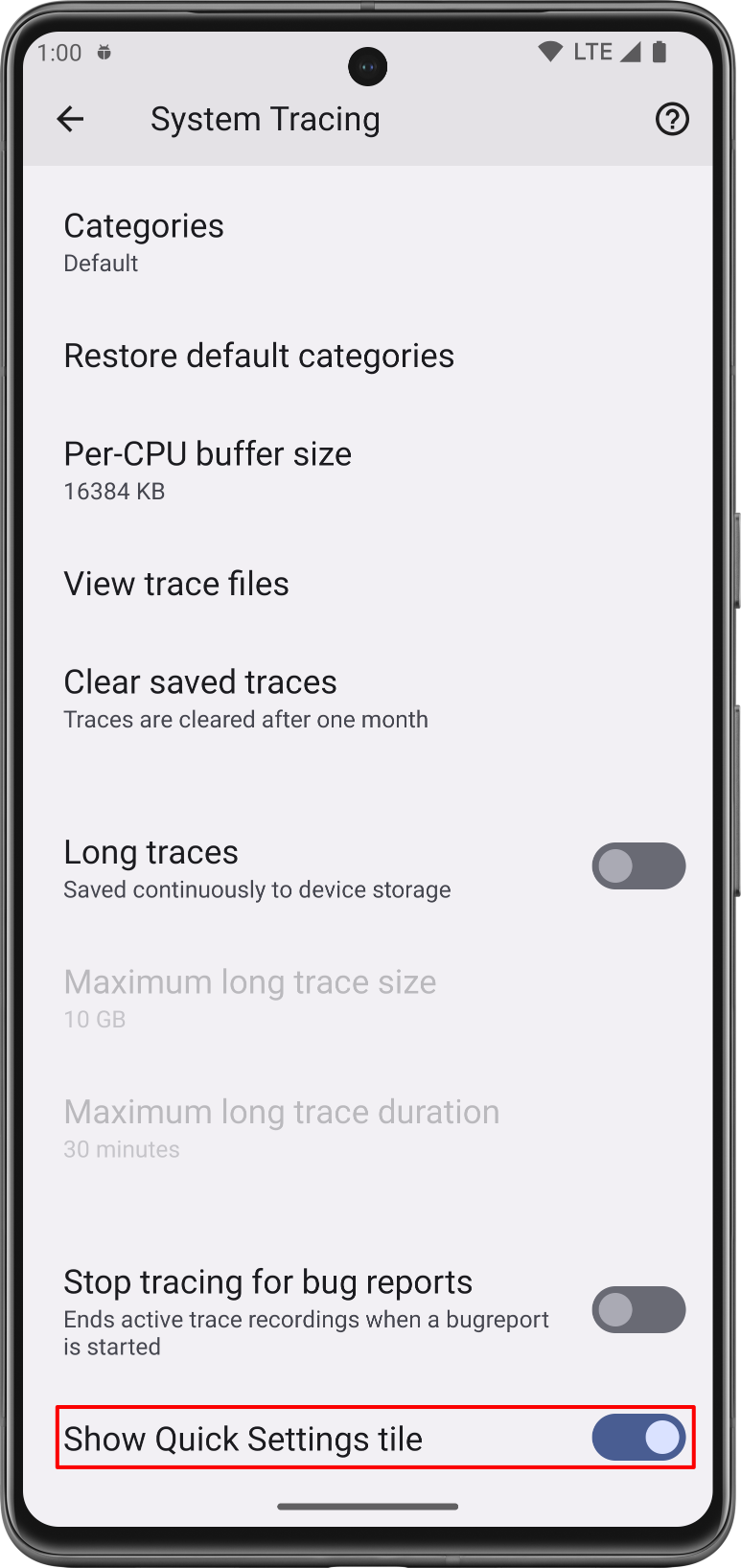
الشكل 1. مفتاح التبديل عرض مربّع الإعدادات السريعة في تطبيق "تتبُّع نشاط النظام" 
الشكل 2. مربّع تتبُّع نشاط النظام ضمن لوحة الإعدادات السريعة ملاحظة: يضيف النظام تلقائيًا المربّع تتبُّع نشاط النظام كأول مربّع في لوحة الإعدادات السريعة. إذا أردت أن يظهر المربّع في موضع مختلف، استخدِم وضع التعديل في اللوحة لنقل المربّع.
إكمال تسجيل تتبُّع النظام
لتسجيل عملية تتبُّع النظام باستخدام لوحة الإعدادات السريعة، أكمِل الخطوات التالية:
انقر على مربّع تتبُّع نشاط النظام الذي يحمل التصنيف تسجيل التتبُّع. يتم تفعيل المربّع ويظهر إشعار دائم لإعلامك بأنّ النظام يسجّل عملية تتبُّع، كما هو موضّح في الشكل 3:
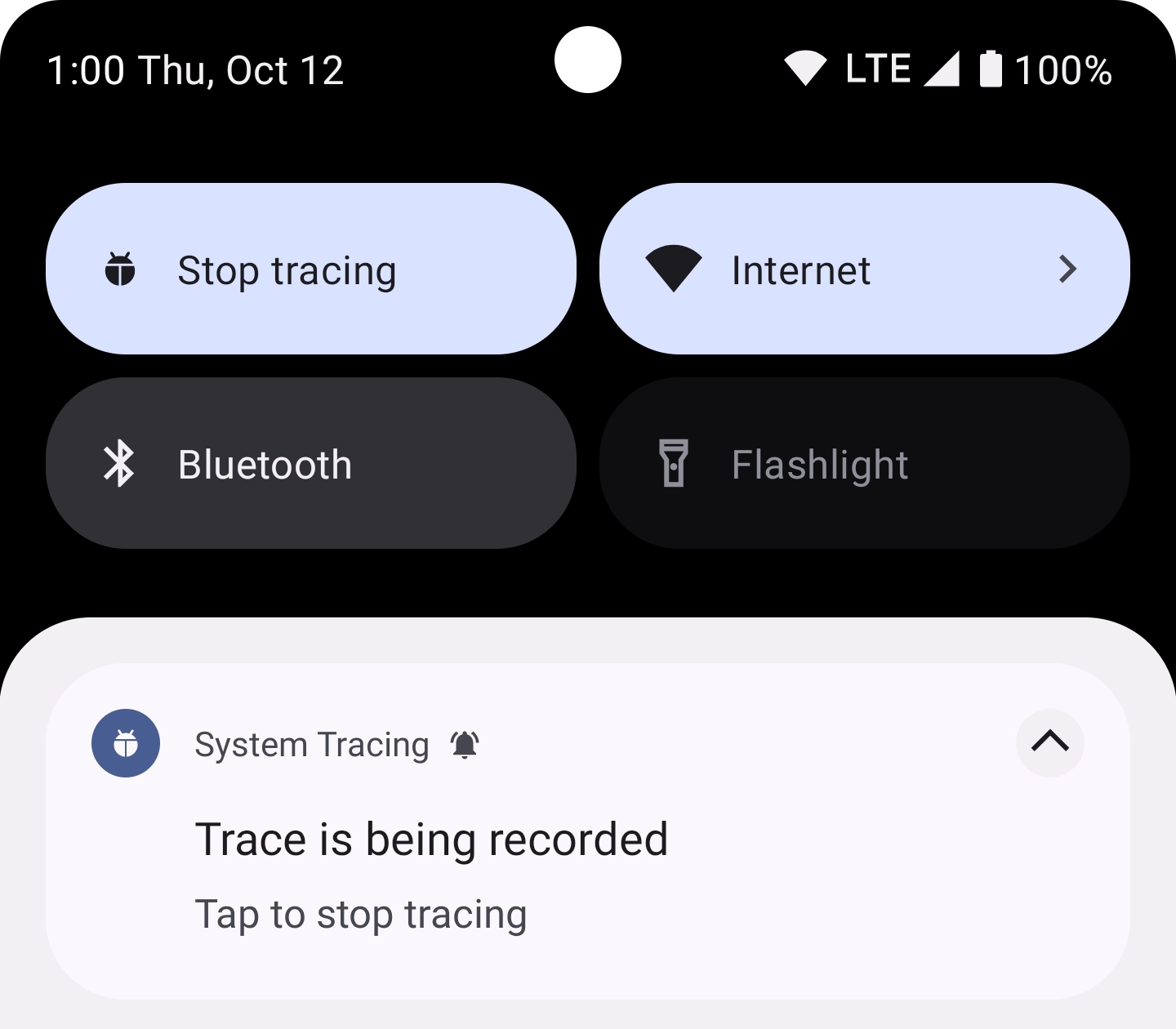
الشكل 3. إشعار دائم يظهر بعد بدء تتبُّع نشاط النظام على الجهاز نفِّذ الإجراءات في تطبيقك التي تريد أن يفحصها النظام.
أوقِف تتبُّع النظام من خلال النقر على مربّع تتبُّع النظام في لوحة الإعدادات السريعة أو على إشعار "تتبُّع النظام".
يعرض النظام إشعارًا جديدًا يتضمّن الرسالة "جارٍ حفظ التتبُّع". عند اكتمال عملية الحفظ، يتجاهل النظام الإشعار ويعرض إشعارًا ثالثًا يؤكّد أنّه تم حفظ تتبُّع النظام وأنّك جاهز لمشاركة تتبُّع النظام، كما هو موضّح في الشكل 4:
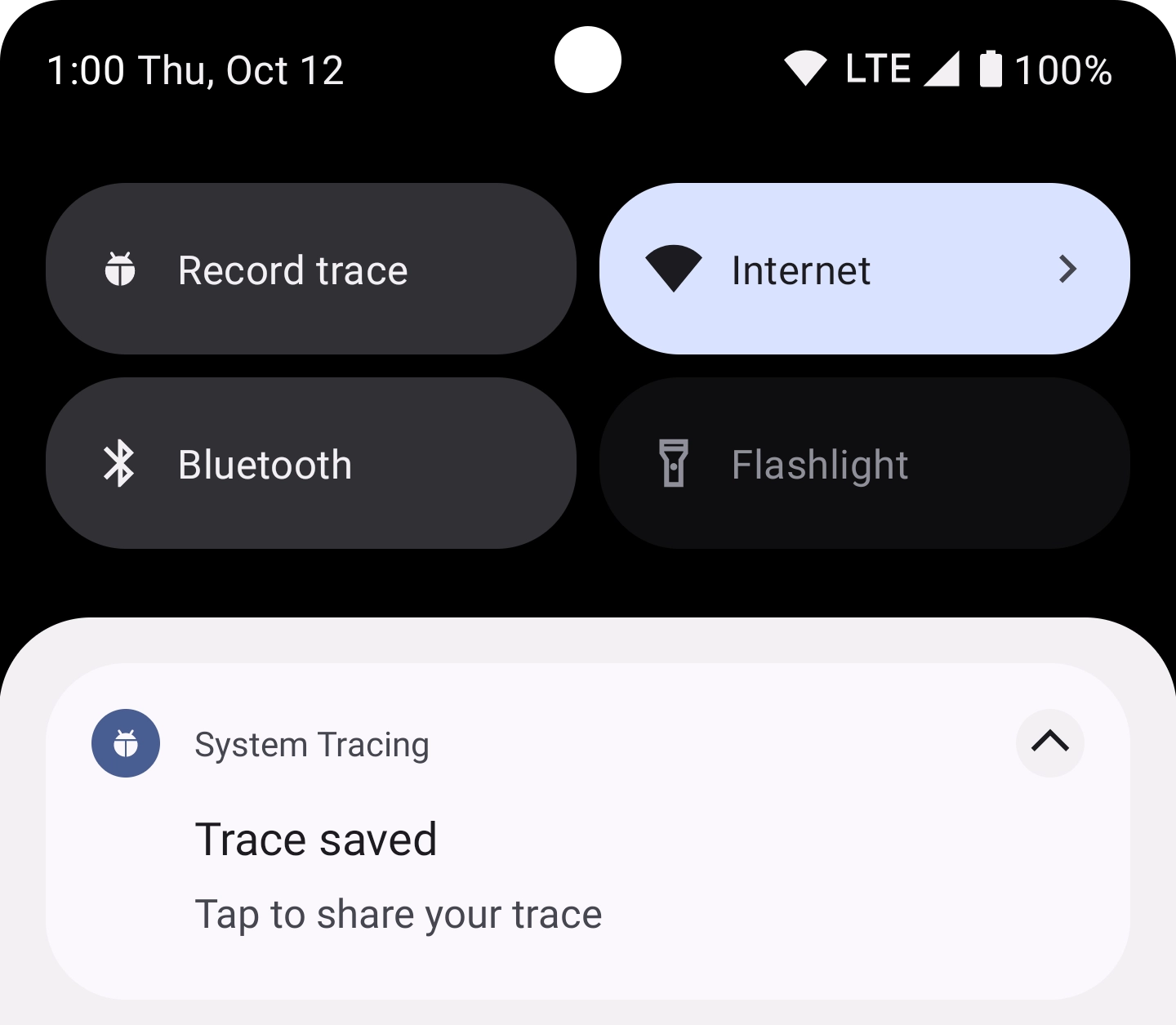
الشكل 4. إشعار ثابت يظهر بعد أن ينتهي النظام من حفظ تتبُّع مسجَّل.
التسجيل باستخدام قائمة التطبيق
تتيح لك قائمة التطبيقات ضبط العديد من الإعدادات المتقدّمة المتعلّقة بتتبُّع النظام، كما توفّر مفتاحًا لبدء عملية تتبُّع النظام وإيقافها.
لتسجيل عملية تتبُّع النظام باستخدام قائمة تطبيق "تتبُّع النظام"، أكمِل الخطوات التالية:
- فعِّل خيارات المطوّرين.
افتح شاشة إعدادات خيارات المطوّرين. في قسم تصحيح الأخطاء، اختَر تتبُّع النظام. يتم فتح تطبيق "تتبُّع نشاط النظام".
بدلاً من ذلك، إذا أعددت مربّع تتبُّع النظام، يمكنك النقر مع الاستمرار على المربّع للدخول إلى تطبيق "تتبُّع النظام".
تأكَّد من وضع علامة في المربّع تتبُّع التطبيقات التي يمكن تصحيح أخطائها لتضمين التطبيقات التي تم تفعيل تصحيح الأخطاء فيها في تتبُّع النظام.
يمكنك اختياريًا اختيار فئات طلبات النظام وأجهزة الاستشعار التي تريد تتبُّعها، واختيار حجم المخزن المؤقت لكل وحدة معالجة مركزية بالكيلوبايت. اختَر الفئات التي تتوافق مع حالة الاستخدام التي تختبرها، مثل فئة الصوت لاختبار عمليات البلوتوث أو فئة الذاكرة لتخصيص الذاكرة المؤقتة.
يمكنك اختياريًا النقر على آثار الأنشطة طويلة المدة لتفعيل آثار الأنشطة التي يتم حفظها باستمرار على مساحة تخزين الجهاز. بالنسبة إلى هذا الخيار، اضبط حدودًا للحد الأقصى لحجم آثار الأنشطة طويلة المدة والحد الأقصى لمدة آثار الأنشطة طويلة المدة.
فعِّل خيار تسجيل التتبُّع، كما هو موضّح في الشكل 5. سيتم تفعيل المربّع، وسيظهر إشعار دائم لإعلامك بأنّ النظام يسجّل تتبُّعًا، كما هو موضّح في الشكل 3.
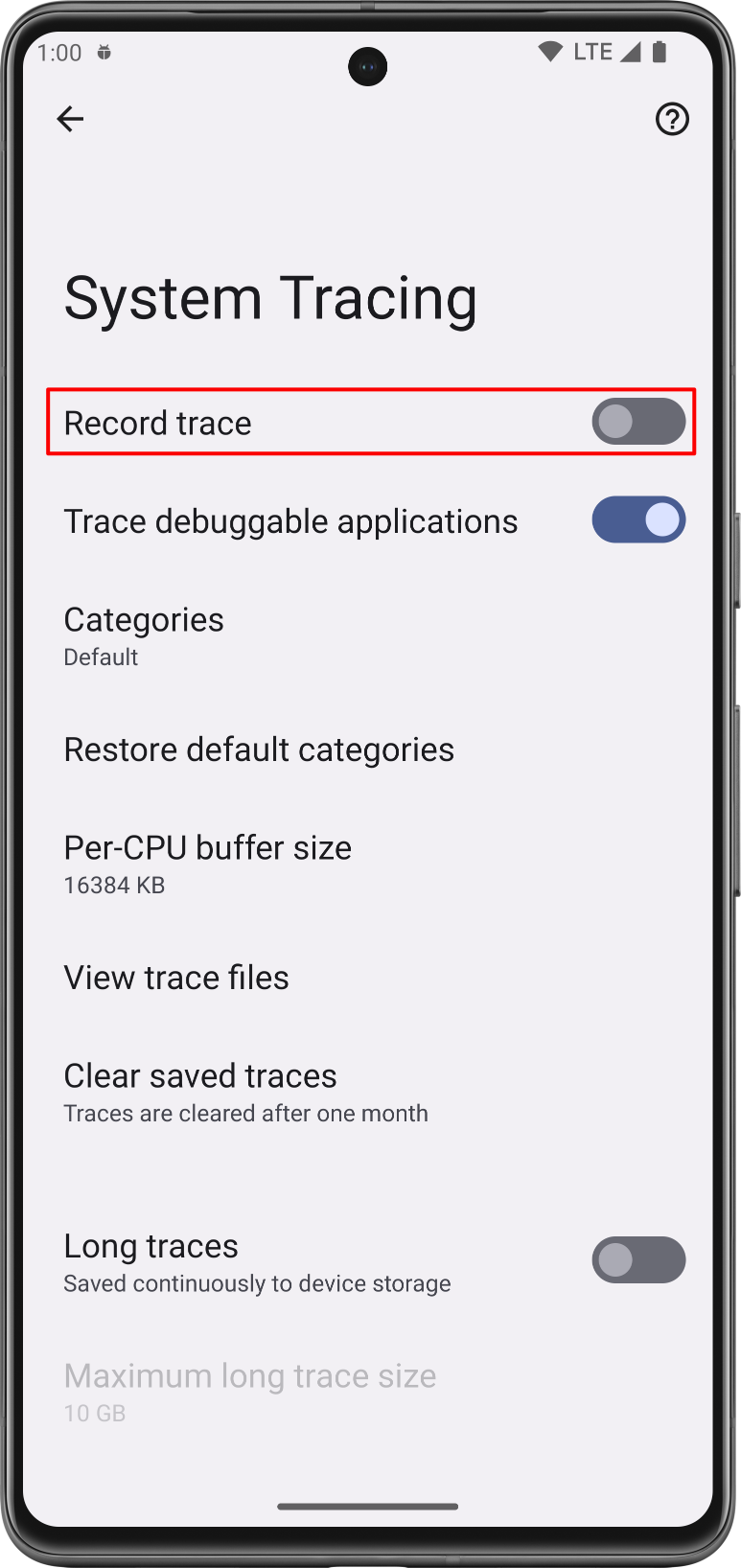
الشكل 5. مفتاح تسجيل التتبُّع في إعدادات "تتبُّع النظام" نفِّذ الإجراءات في تطبيقك التي تريد أن يفحصها النظام.
أوقِف التتبُّع من خلال إيقاف مفتاح التبديل تسجيل التتبُّع.
يعرض النظام إشعارًا جديدًا يتضمّن الرسالة "جارٍ حفظ التتبُّع". عند اكتمال عملية الحفظ، يتجاهل النظام الإشعار ويعرض إشعارًا ثالثًا يؤكّد أنّه تم حفظ تتبُّع النظام وأنّك جاهز لمشاركة تتبُّع النظام، كما هو موضّح في الشكل 4.
مشاركة تتبُّع النظام
يساعدك تطبيق "تتبُّع نشاط النظام" في مشاركة نتائج تتبُّع نشاط النظام كجزء من عدة سير عمل مختلفة. على جهاز يعمل بالإصدار 10 من نظام التشغيل Android (المستوى 29 لواجهة برمجة التطبيقات) أو الإصدارات الأحدث، يتم حفظ ملفات التتبُّع باستخدام امتداد اسم الملف .perfetto-trace ويمكن فتحها في واجهة مستخدم Perfetto. على جهاز يعمل بإصدار أقدم من Android، يتم حفظ ملفات التتبُّع باستخدام امتداد اسم الملف .ctrace، الذي يشير إلى تنسيق Systrace.
المشاركة كرسالة
تتيح لك أداة "تتبُّع نشاط النظام" مشاركة بيانات التتبُّع التي تم جمعها مع تطبيقات أخرى على جهازك. يمكنك إرسال التتبُّع إلى فريق التطوير من خلال رسالة إلكترونية أو تطبيق لتتبُّع الأخطاء بدون الحاجة إلى ربط جهاز بجهاز التطوير.
بعد تسجيل تتبُّع النظام، انقر على الإشعار الذي يظهر على الجهاز، مثل الإشعار الموضّح في الشكل 4. سيظهر منتقي الأهداف الخاص بالمنصة، ما يتيح لك مشاركة التتبُّع باستخدام تطبيق المراسلة الذي تختاره.
المشاركة من تطبيق "الملفات"
على الأجهزة التي تعمل بالإصدار 10 من نظام التشغيل Android (المستوى 29 لواجهة برمجة التطبيقات) أو الإصدارات الأحدث، يتم عرض عمليات التتبُّع في تطبيق "الملفات". ويمكنك مشاركة عملية تتبُّع من هذا التطبيق.
تنزيل التقرير باستخدام أداة تصحيح أخطاء Android
يمكنك أيضًا استخراج تتبُّع نظام من جهاز باستخدام adb. اربط الجهاز المستخدَم لتسجيل التتبُّع بجهاز التطوير، ثم نفِّذ الأوامر التالية في نافذة طرفية:
cd /path-to-traces-on-my-dev-machine && \ adb pull /data/local/traces/ .
التحويل بين تنسيقات التتبُّع
يمكنك تحويل ملفات تتبُّع Perfetto إلى تنسيق Systrace. لمزيد من المعلومات، راجِع مقالة التحويل بين تنسيقات التتبُّع.
إنشاء تقرير HTML
عند مشاركة تتبُّعك، يكون التقرير نفسه في ملف .perfetto-trace على الأجهزة التي تعمل بنظام التشغيل Android 10 أو إصدار أحدث، أو ملف .ctrace لجميع الإصدارات الأخرى.
أنشِئ تقرير HTML من ملف التتبُّع باستخدام واجهة مستخدم مستندة إلى الويب أو من سطر الأوامر.
واجهة مستخدم مستنِدة إلى الويب
استخدِم واجهة مستخدم Perfetto لفتح ملف التتبُّع وإنشاء التقرير.
بالنسبة إلى ملف Perfetto، انقر على فتح ملف التتبُّع. بالنسبة إلى ملف Systrace، انقر على الفتح باستخدام واجهة المستخدم القديمة. تتضمّن واجهة المستخدم القديمة المظهر والتصميم نفسيهما اللذين يتضمّنهما تقرير Systrace.
سطر الأوامر
نفِّذ الأوامر التالية في نافذة الوحدة الطرفية لإنشاء تقرير HTML من ملف التتبُّع:
cd /path-to-traces-on-my-dev-machine && \
systrace --from-file trace-file-name{.ctrace | .perfetto-trace}إذا لم يكن لديك برنامج سطر الأوامر systrace، يمكنك تنزيله من مشروع Catapult على GitHub، أو مباشرةً من مشروع Android المفتوح المصدر.
اقتراحات مخصصة لك
- ملاحظة: يتم عرض نص الرابط عندما تكون JavaScript غير مفعّلة
- قياس الأداء في عملية الدمج المتواصل
- تسجيل عملية تتبُّع النظام من سطر الأوامر

